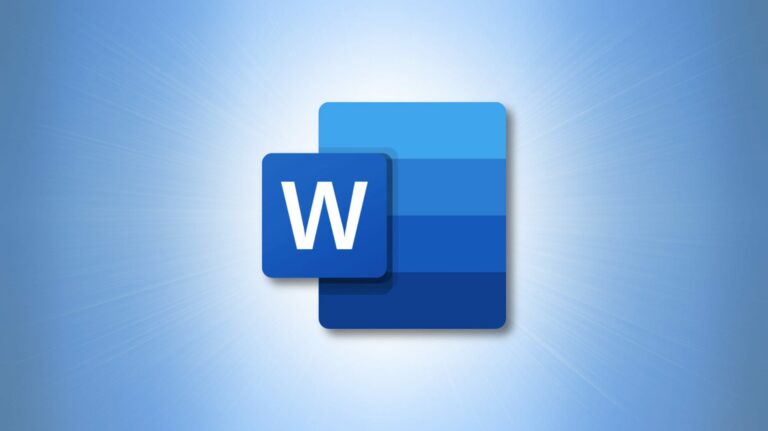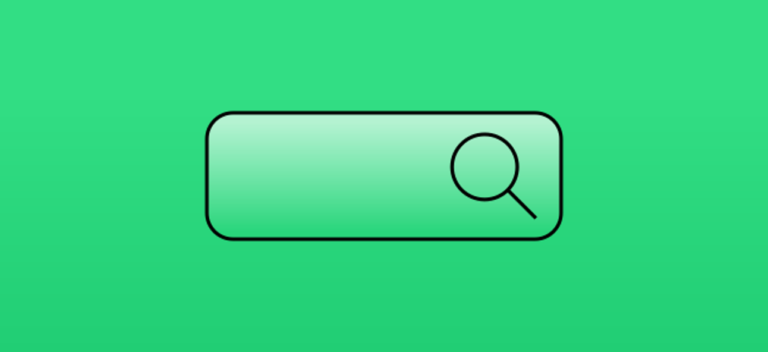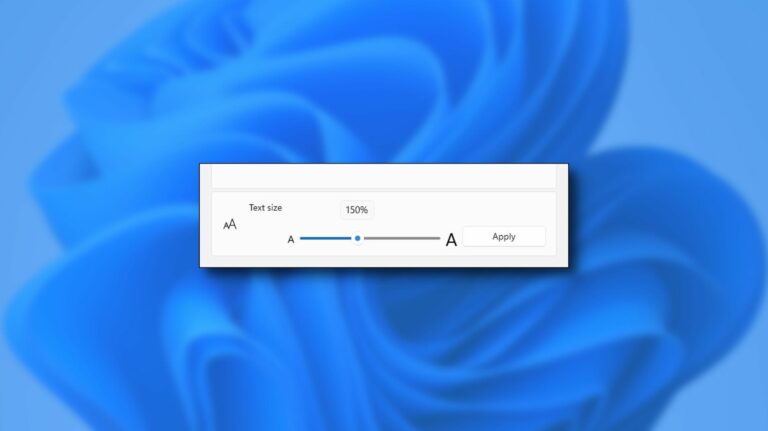Как подключиться к скрытой сети Wi-Fi в Windows 10

Тот факт, что сеть Wi-Fi не передает свое имя, не означает, что вы не можете подключиться к ней. Здесь мы покажем вам несколько способов подключения к скрытой сети Wi-Fi в Windows 10.
Любой эксперт по безопасности скажет вам, что сокрытие имени вашей сети Wi-Fi на самом деле не обеспечивает безопасности. Вам следует пойти другим путем, если вы хотите обеспечить безопасность своей домашней сети. Как вы скоро узнаете, подключиться к скрытой сети довольно просто.
Программы для Windows, мобильные приложения, игры - ВСЁ БЕСПЛАТНО, в нашем закрытом телеграмм канале - Подписывайтесь:)
В обоих приведенных ниже методах вам понадобятся имя и пароль сети Wi-Fi, к которой вы хотите подключиться. Так что держите эти детали под рукой и следуйте любому методу.
Подключитесь к скрытому Wi-Fi на панели задач Windows 10
Быстрый способ подключиться к скрытой сети Wi-Fi в Windows 10 – использовать значок сети на панели задач Windows.
Чтобы использовать этот метод, найдите значок сети (значок глобуса) на панели задач Windows и щелкните его.
![]()
В меню, которое открывается после щелчка по значку сети, выберите «Скрытая сеть».

В развернутом разделе «Скрытая сеть» выберите «Подключиться», чтобы подключиться к скрытой сети Wi-Fi.

В разделе «Скрытая сеть» вас попросят ввести имя скрытой сети Wi-Fi. Щелкните текстовое поле в разделе и введите это имя. Затем нажмите «Далее».

Если указанная вами сеть Wi-Fi защищена паролем, щелкните текстовое поле в разделе «Скрытая сеть» и введите пароль. Затем нажмите «Далее».

Раздел «Скрытая сеть» теперь спросит, хотите ли вы сделать свой компьютер доступным для обнаружения в скрытой сети Wi-Fi. Вы увидите, что Microsoft рекомендует вам нажать «Да», если вы находитесь в домашней сети. Если вы находитесь в общедоступной сети (например, в кафе), выберите вариант «Нет».

И все готово. Ваш компьютер теперь подключен к указанной скрытой сети Wi-Fi.
Подключитесь к скрытому Wi-Fi с помощью настроек Windows 10
Другой способ подключиться к скрытой сети Wi-Fi – использовать приложение «Настройки». С помощью этого приложения вы можете сохранить данные своей сети Wi-Fi, и ваш компьютер автоматически подключится к ней.
Для начала откройте приложение «Настройки» на своем ПК. Сделайте это, одновременно нажав клавиши Windows + i.
В окне настроек нажмите «Сеть и Интернет».

На открывшемся экране «Сеть и Интернет» на боковой панели слева выберите «Wi-Fi».

Справа от страницы «Wi-Fi» выберите «Управление известными сетями».

На странице «Управление известными сетями» отображаются сохраненные сети Wi-Fi. Здесь вверху нажмите «Добавить новую сеть», чтобы добавить скрытую сеть Wi-Fi в список.

Windows 10 откроет окно «Добавить новую сеть».
В этом окне щелкните поле «Имя сети» и введите имя своей сети Wi-Fi (SSID). Щелкните раскрывающееся меню «Тип безопасности» и выберите нужный вариант. Если вы не уверены, что выбрать, выберите «WPA2-Personal AES», который должен работать для большинства сетей.
Затем щелкните поле «Ключ безопасности» и введите пароль своей сети. Включите параметры «Подключаться автоматически» и «Подключаться, даже если эта сеть не вещает».
Наконец, в нижней части окна нажмите «Сохранить», чтобы сохранить сведения о сети.

И ваш компьютер с Windows 10 подключится к указанной вами сети Wi-Fi!
Знаете ли вы, что можно получить список всех устройств, подключенных к вашей сети Wi-Fi? Возможно, вы захотите сделать это, чтобы найти злоумышленников в вашей сети.
Программы для Windows, мобильные приложения, игры - ВСЁ БЕСПЛАТНО, в нашем закрытом телеграмм канале - Подписывайтесь:)